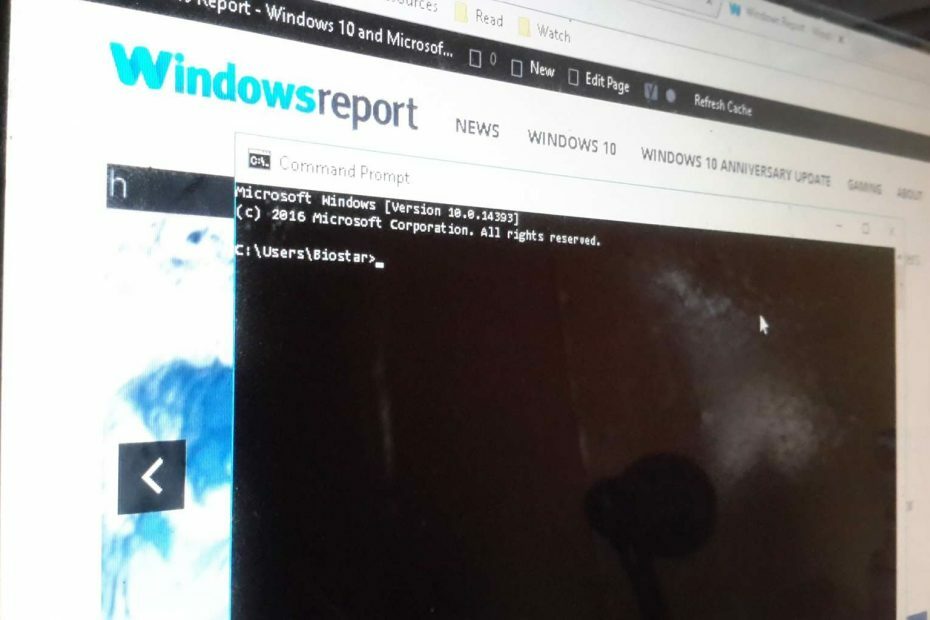נסה את הפתרונות האלה אם אתה נתקל ב-NET HELPMSG 2185
- שגיאת NET HELPMSG 2185 יכולה להתרחש מכמה סיבות.
- בעיות בשירות BITS עלולות לגרום לבעיות במהלך עדכונים, וכתוצאה מכך לשגיאות.
- הפעלה מחדש של תהליך Windows Update יכולה לתקן את השגיאה NET HELPMSG 2185.
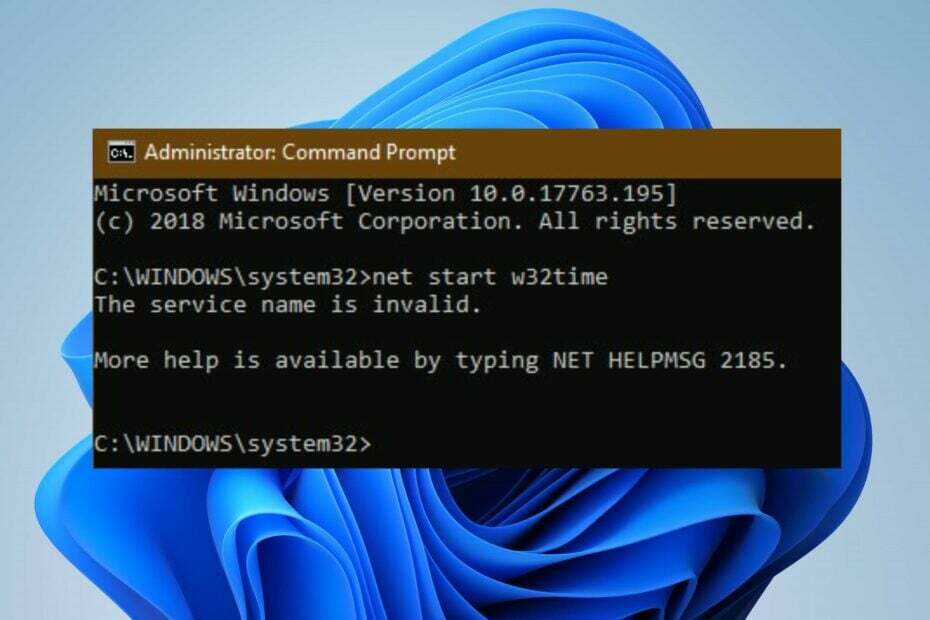
איקסהתקן על ידי לחיצה על הורד את הקובץ
תוכנה זו תתקן שגיאות מחשב נפוצות, תגן עליך מאובדן קבצים, תוכנות זדוניות, כשל חומרה ותייעל את המחשב שלך לביצועים מקסימליים. תקן בעיות במחשב והסר וירוסים כעת ב-3 שלבים פשוטים:
- הורד את Restoro PC Repair Tool שמגיע עם טכנולוגיות פטנט (פטנט זמין כאן).
- נְקִישָׁה התחל סריקה כדי למצוא בעיות של Windows שעלולות לגרום לבעיות במחשב.
- נְקִישָׁה תקן הכל כדי לתקן בעיות המשפיעות על האבטחה והביצועים של המחשב שלך.
- Restoro הורד על ידי 0 הקוראים החודש.
הפעלת שירותים מסוימים ב-Windows עלולה להיתקל בבעיות ולהציג מספר קודי שגיאה. קודי שגיאה כמו NET HELPMSG 2185 הם שגיאות שיכולות להופיע מסיבות רבות. כמו כן, ה שגיאת NET HELPMSG 2182 יכול להתרחש ב-Windows עקב פעילות BITS Service.
מה המשמעות של NET HELPMSG 2185?
הפקודה NET HELPMSG ב-Windows מפענחת הודעות שגיאה. בהתאם לבקשת שירות Windows, ניתן לייחס אותו לקודים רבים, כגון NET HELPMSG 2191, 3534 ו-3523.
עם זאת, הודעת השגיאה NET HELPMSG 2185 ב-Windows מצביעה על בעיה בשירות Windows שלך. זה קשור בעיקר ל בעיות עדכון של Windows ויכול להתרחש במקרים שונים.
יתר על כן, השגיאה משותפת לכל גרסת Windows החל מ- Windows XP ועד Windows 11. הודעת השגיאה המלאה מופיעה כשיש עזרה נוספת זמינה על ידי הקלדת NET HELPMSG 2185. שם השירות אינו חוקי.
כתוצאה מכך, משתמשים לא יוכלו לקבל אפליקציות או עדכונים של Windows כאשר מתעוררת השגיאה NET HELPMSG 2185.
מה גורם ל-NET HELPMSG 2185?
משתמשי Windows יכולים להיתקל בשגיאת NET HELPMSG 2185 במקרים שונים, והיא יכולה לנבוע מבעיות רבות. עם זאת, כמה סיבות נפוצות לשגיאה הן:
- בעיות בשירות Windows Update - כאשר ה-BITS (Background Intelligent Transfer Service) המסייע בהורדות של עדכונים משרתי Microsoft אינו פועל, זה יגרום לשגיאת NET HELPMSG 2185.
- קבצי מערכת פגומים - קבצי מערכת פגומים במחשב שלך עלולים לגרום ל שירות Windows Update לא עובד, וכתוצאה מכך שגיאות. זה מעכב את הפעילויות של השירותים הפועלים במחשב האישי שלך.
הקוראים צריכים לשים לב שהסיבות עשויות להשתנות במצבים שונים. עם זאת, אתה יכול לעקוב אחר הפתרונות שלהלן כדי לתקן את השגיאה.
כיצד אוכל לתקן את NET HELPMSG 2185?
לפני שתמשיך עם כל פתרון בעיות מתקדם עבור השגיאה, עבור על הבדיקות המקדימות שלהלן:
- ודא שאתה מתחבר לחיבור רשת יציב ומהיר.
- כבה אפליקציות ברקע במחשב שלך.
- הפעל מחדש את Windows במצב בטוח ולבדוק אם השגיאה נמשכת.
טיפ מומחה:
ממומן
קשה להתמודד עם בעיות מסוימות במחשב, במיוחד כשמדובר במאגרים פגומים או קבצי Windows חסרים. אם אתה נתקל בבעיות בתיקון שגיאה, ייתכן שהמערכת שלך שבורה חלקית.
אנו ממליצים להתקין את Restoro, כלי שיסרוק את המכשיר שלך ויזהה מה התקלה.
לחץ כאן כדי להוריד ולהתחיל לתקן.
אם אינך מצליח לתקן את השגיאה, המשך עם הפתרונות המפורטים להלן:
1. הפעל את פותר הבעיות של Windows Update
- ללחוץ חלונות + אני מפתח כדי לפתוח את הגדרות אפליקציה.
- נְקִישָׁה מערכת ובחר פתרון בעיות.
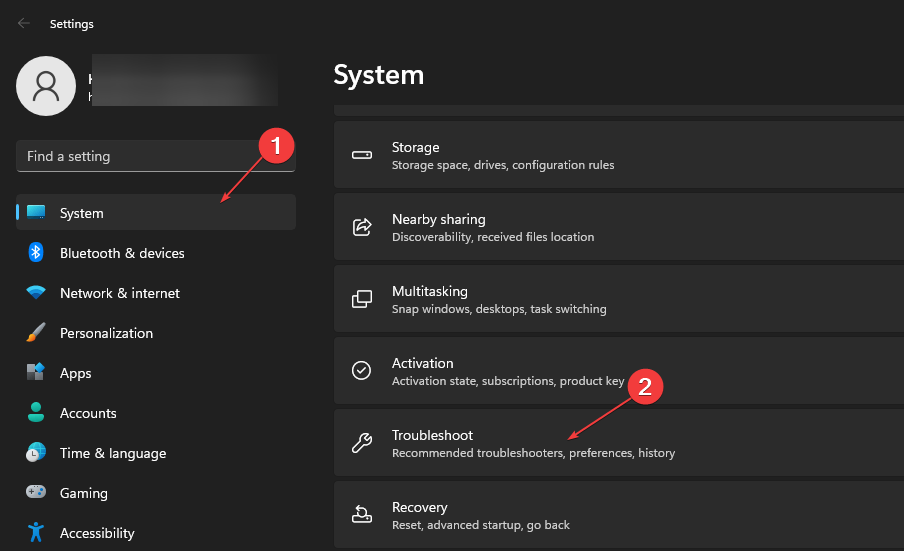
- נְקִישָׁה פותרי בעיות אחרים.
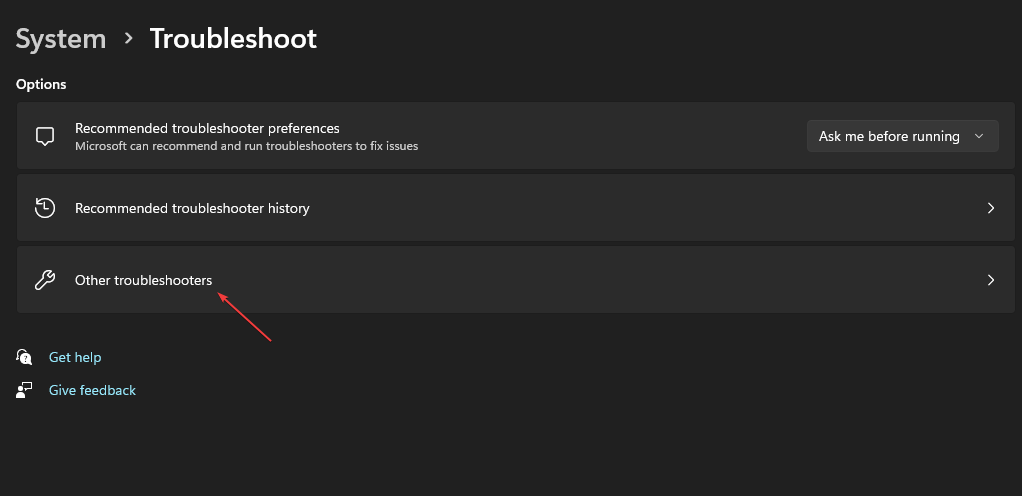
- בחר עדכון חלונות ולחץ לָרוּץ כדי להפעיל את פותר הבעיות של Windows Update.
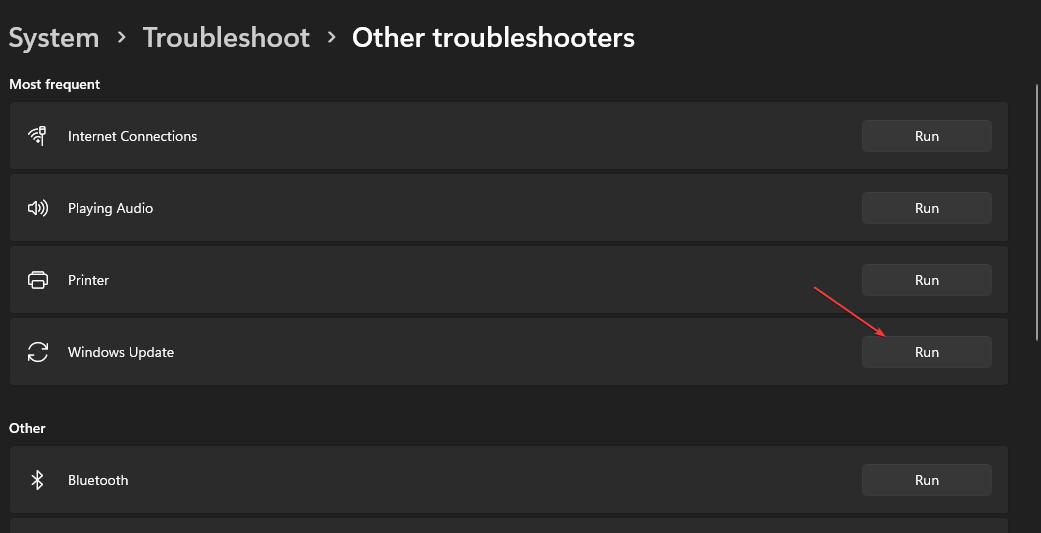
עקוב אחר ההנחיות שעל המסך כדי להשלים את תהליך פתרון הבעיות.
פותר הבעיות יעזור לך לזהות ולתקן בעיות המניעות את שגיאת עדכון של Windows במחשב האישי שלך.
אתה יכול לבדוק כיצד להשתמש ב פותר הבעיות של Windows Update ב-Windows 10/11 אם יש לך בעיות עם השלבים שלמעלה.
- כיצד לאפס במהירות את ה-GPU שלך עם מקש קיצור/מקש קיצור
- מיזוג כונן C ו-D ב-Windows 11: כיצד לעשות זאת בשלושה שלבים
- כיצד לשחזר הערות דביקות שנמחקו ב-Windows 11
2. הפעל את פותר הבעיות של BITS (שירות העברה חכמה ברקע)
- לחץ לחיצה ימנית על הַתחָלָה כפתור, הקלד לוח בקרה בתיבת הטקסט, ובחר את בסדר לַחְצָן.
- לחץ על פתרון תקלות.
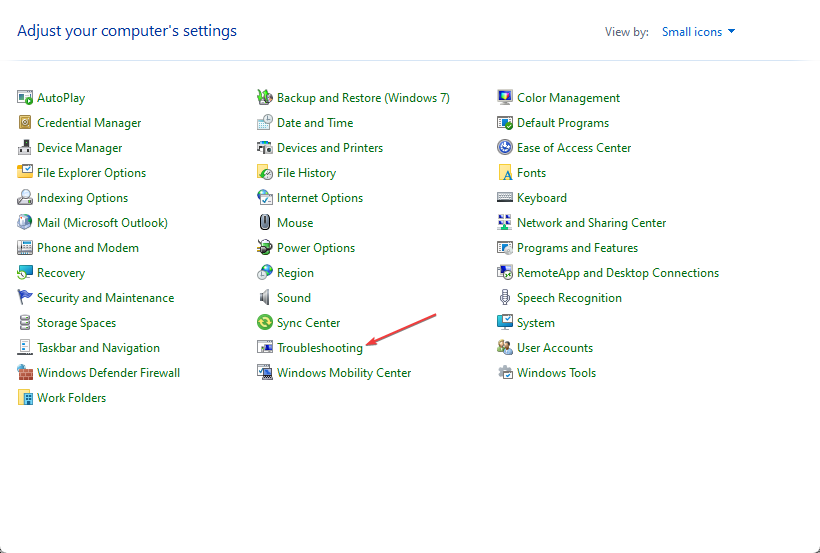
- לְהַרְחִיב חומרה וסאונד.
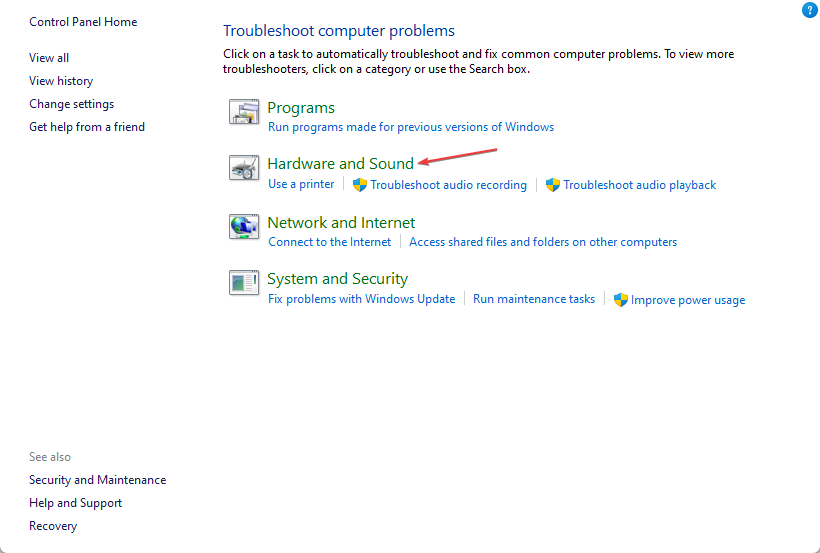
- לחץ על רקע שירות העברה חכמה כדי להפעיל את פותר הבעיות.

- נְקִישָׁה מִתקַדֵם כדי לבחור את החל תיקונים באופן אוטומטי אפשרות ולאחר מכן הקש על הַבָּא לַחְצָן.

- לאחר מכן סגור את פותר הבעיות לאחר השלמת התהליך או החל את התיקון.
הפעלת פותר הבעיות של Background Intelligent Transfer Service תתקן בעיות BITS המשפיעות על שירות Windows ותתקן את השגיאות.
3. הפעל מחדש את תהליך Windows Update
- ללחוץ חלונות + ר המפתחות להנחות את לָרוּץ תיבת דו-שיח, הקלד cmd, ולאחר מכן הקש Ctrl + מִשׁמֶרֶת + להיכנס להשיק מוגבה שורת פקודה.
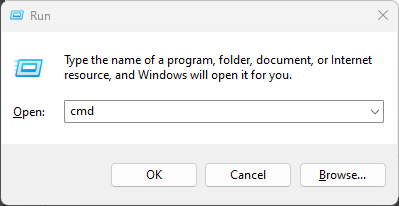
- הזן את הדברים הבאים ברציפות ולחץ להיכנס אחרי כל אחד לעצור שירותי Windows Update:
net stop wuauservnet stop cryptSvcסיביות סטופ נטוnet stop msiserver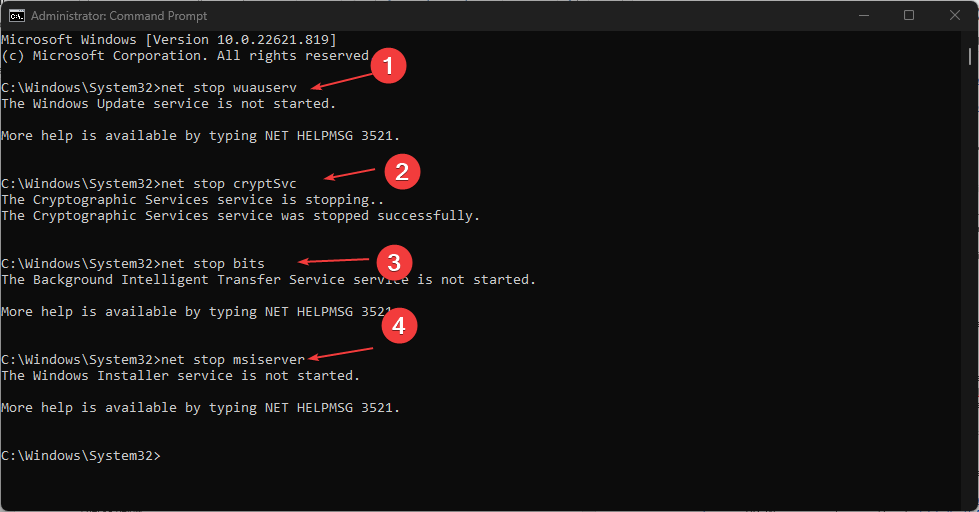
- הזן את הפקודה למטה ל שנה את שם הה הפצת תוכנה ולחץ להיכנס:
C:\Windows\SoftwareDistribution SoftwareDistribution.old - הקלד את הפקודה למטה ולחץ להיכנס:
ren C:\Windows\System32\catroot2 Catroot2.old - הפעל את הפקודה למטה כדי להפעיל את השירותים המושבתים הקודמים:
net start wuauservnet start cryptSvcסיביות התחלה נטוnet start msiserver
- הפעל מחדש את המחשב ובדוק אם הבעיה נמשכת.
הפעלה מחדש של ה שירות Windows Update יכול לתקן בעיות וקבצים פגומים המשפיעים על התהליכים שלו.
עם זאת, אתה יכול לקרוא עוד על כיצד לתקן רישום של Windows Update Service חסר או פגום במחשב האישי שלך.
אנו ממליצים לך לקרוא כיצד מחק את תיקיית הפצת תוכנה במחשב שלך אם שינוי השם לא עובד.
אל תהסס להשתמש בסעיף ההערות אם יש לך שאלות נוספות. כמו כן, אנו מבדרים שאלות והצעות אחרות.
עדיין יש בעיות? תקן אותם עם הכלי הזה:
ממומן
אם העצות לעיל לא פתרו את הבעיה שלך, המחשב שלך עלול להיתקל בבעיות Windows עמוקות יותר. אנחנו ממליצים הורדת כלי תיקון מחשב זה (מדורג נהדר ב-TrustPilot.com) כדי לטפל בהם בקלות. לאחר ההתקנה, פשוט לחץ על התחל סריקה לחצן ולאחר מכן לחץ על תקן הכל.